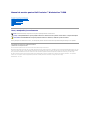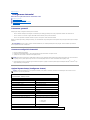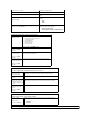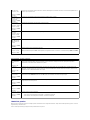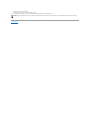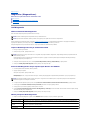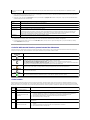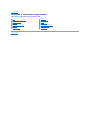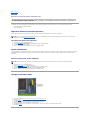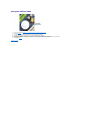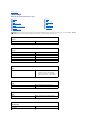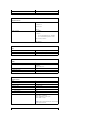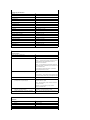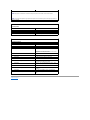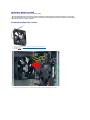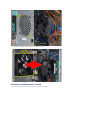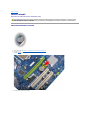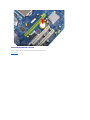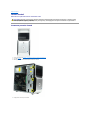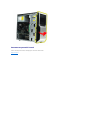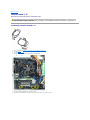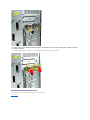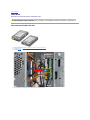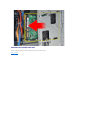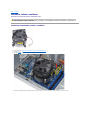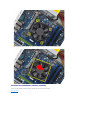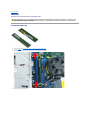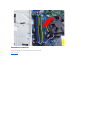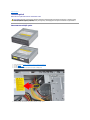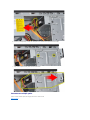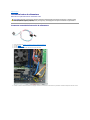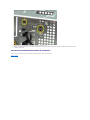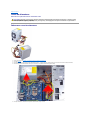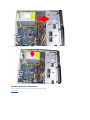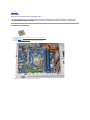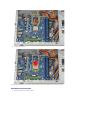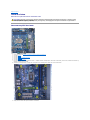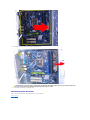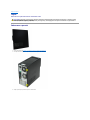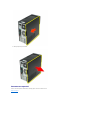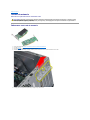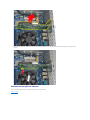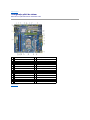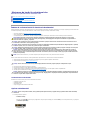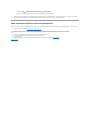ManualdeservicepentruDellPrecision™WorkstationT1500
Note, atenţionări şi avertismente
Dacăaţi achiziţionatuncalculatorDell™serian,oricereferinţe din prezentul document la sistemele de operare Microsoft®Windows®nu sunt aplicabile.
Informaţiile din acest document pot fi modificate fărănotificare.
©2009DellInc.Toatedrepturilerezervate.
Este strict interzisăreproducerea sub orice formăa acestui material fărăautorizaţia scrisăa Dell Inc.
Mărcilecomercialeutilizateînacesttext:Dell, logo-ul DELL, Dell Precision sunt mărci comerciale ale Dell Inc.; ATI FirePro este marcăcomercialăa Advanced Micro Devices, Inc; Intel
şi Core sunt fie mărci comerciale, fie mărcicomercialeînregistratealeIntelCorporation;Blu-ray Disc este marcăcomercialăa Blu-ray Disc Association; Microsoft, Windows, Windows
Vista şi butonul de start Windows Vista sunt mărci comerciale sau mărcicomercialeînregistratealeMicrosoftCorporationdinStateleUnitealeAmericiişi/sau din alte ţări.
Alte mărci comerciale şidenumiricomercialepotfiutilizateînacestdocumentpentrureferirefielaentităţile care au drepturi asupra mărcilor şi denumirilor, fie la produsele
acestora. Dell Inc. neagăorice interes de proprietate asupra mărcilor comerciale şi denumirilor comerciale, cu excepţiacelorcareîiaparţin.
Decembrie2009Rev.A00
Efectuarea de lucrări la calculatorul dvs.
Scoaterea şi remontarea componentelor
Configuraţia plăcii de sistem
Specificaţii
Diagnostics (Diagnosticare)
Configurarea sistemului
Parole
NOTĂ: O NOTĂindicăinformaţii importante care văajutăsăoptimizaţi utilizarea calculatorului dvs.
ATENŢIE: O ATENŢIONARE indicăun pericol potenţial de deteriorare a hardware-ului sau de pierdere a datelor dacănu se respectăinstrucţiunile.
AVERTISMENT: UN AVERTISMENT indicăun pericol potenţial de deteriorare a bunurilor, de vătămare corporalăsau de deces.

ÎnapoilaCuprins
Configurarea sistemului
ManualdeservicepentruDellPrecision™WorkstationT1500
Prezentare generală
Accesarea configurării sistemului
Opţiuni System Setup (Configurare sistem)
Meniul de pornire
Prezentare generală
Utilizaţi System Setup (Configurare sistem) dupăcum urmează:
l Pentru a schimba informaţiile de configurare a sistemului dupăce adăugaţi, modificaţi sau scoateţi componente hardware din calculatorul dvs.
l Pentru a selecta sau a modifica o opţiune selectabilăde către utilizator precum parola de utilizator
l Pentru a citi capacitatea curentăde memorie sau pentru a seta tipul de unitate hard disk instalată
ÎnaintedeautilizaSystemSetup(Configuraresistem),esterecomandatsănotaţi informaţiile din ecranul System Setup (Configurare sistem) pentru referinţă
ulterioară.
Accesarea configurării sistemului
1. Porniţi (sau reporniţi) calculatorul.
2. DupăafişareasigleialbastreDELL™,trebuiesăaşteptaţi săfie afişatăsolicitarea de a apăsa tasta F2.
3. Apăsaţi tasta <F2> imediat ce solicitarea este afişatăpe ecran.
4. Dacăaşteptaţi prea mult şi se afişeazălogo-ul sistemului de operare, aşteptaţiîncontinuarepânăla afişarea desktopului Microsoft
®
Windows
®.
Apoi
opriţi calculatorul şiîncercaţi din nou.
Opţiuni System Setup (Configurare sistem)
ATENŢIONARE: Dacănu sunteţiunexpertînutilizareacalculatorului,numodificaţi setările pentru acest program. Anumite modificări pot conduce la
funcţionarea incorectăa calculatorului.
NOTĂ: Solicitarea de a apăsa tasta F2 indicăfaptul cătastatura a fost iniţializată. Aceastăsolicitare poate apărea foarte rapid, prin urmare este indicat
săfiţi atenţi pentru a putea apăsa la timp tasta <F2>. Este inutil săapăsaţitasta<F2>înaintecasolicitareasăfie afişatăpe ecran.
NOTĂ: Înfuncţie de calculatorul dvs. şidedispozitiveleinstalate,esteposibilcaelementeleprezentateînaceastăsecţiune sănu existe sau sănu
aparăexact aşa cum sunt prezentate.
System Information (Informaţii sistem)
System Info (Informaţii de sistem)
Afişeazănumele modelului calculatorului.
BIOS Info (Informaţii BIOS)
Afişeazărevizia BIOS.
Service tag (Etichetăde service)
Afişeazăeticheta de service a calculatorului.
Asset Tag (Etichetăactiv)
Afişeazăeticheta activului.
Processor Type (Tip procesor)
Afişeazătipul procesorului.
Processor Speed (Vitezăprocesor)
Afişeazăviteza procesorului.
Procesor L2 cache (Memorie cache L2 procesor)
Afişeazădimensiunea memoriei cache L2 a
procesorului.
Memory Installed (Memorie instalată)
Afişeazăcantitatea totalăde memorie.
Memory Available (Memorie disponibilă)
Afişeazăcantitatea de memorie disponibilăînsistem.
Memory Speed (Vitezămemorie)
Afişeazăviteza memoriei.
Memory Channel Mode (Mod Canal memorie)
Afişeazămodurile de funcţionare pe canale pentru
memorie.
¡ Single (Unic)
¡ Dual (Dual)
Memory Technology (Tehnologie memorie)
Afişeazătipuldememorieutilizatîncalculator.
Standard CMOS Features (Caracteristici CMOS standard)

System Time (Orăsistem)
Seteazăora calculatorului dvs.
System Date (Datăsistem)
Seteazădata calculatorului dvs.
SATA-0–SATA-3
Afişeazăstarea de detectare automatăa dispozitivelor
SATA.
SATA Mode (Mod SATA)
(Implicit: AHCI)
Determinămodul de operare a controlerului SATA
integrat.
l AHCI
l ATA
l RAID
Halt On (Oprire la)
(Implicit: All, But Keyboard
(Toate,exceptândtastatura))
Selecteazăerorile autotestului de pornire (POST) la care
calculatorul trebuie săse oprească.
l All Errors (Toate erorile)
l All,ButKeyboard(Toate,exceptândtastatura)
Advanced BIOS Configuration (Configurare avansatăBIOS)
CPU Information
(Informaţii CPU)
Activeazăsau dezactiveazăurmătoarele caracteristici:
l Intel®Virtualization Technology (VT)
l Intel Hyper-threading
l IntelSpeedStep™
l Execute Disable Bit
l Modul Turbo Intel
l Intel C-State tech
Setarea implicităeste Enabled (Activat).
Quick Boot (Pornire
rapidă)
(Implicit: Enabled
(Activat))
Activeazăsau dezactiveazămesajele POST normale.
Bootup Num-Lock (Num-
Lock la pornire)
(Implicit: Enabled
(Activat))
CândarevaloareaEnabled, tasta <Num Lock> este activată
automat la pornirea calculatorului.
Hard Disk Protection
(Protecţie pentru
unitatea hard disk)
(Implicit: Enabled
(Activat))
Activeazăsau dezactiveazăprotecţia pentru unitatea hard disk.
Boot Device Configuration (Configurarea dispozitivelor de pornire)
Hard Disk Boot Priority
(Prioritate pornire
unitate hard disk)
Seteazăprioritatea la pornire a unităţilor hard disk. Elementele afişate sunt
actualizateînmoddinamicînfuncţie de unităţile hard disk detectate.
CD/DVD Drives (Unităţi
CD/DVD)
Seteazăprioritatea de pornire dintre dispozitivele amovibile ataşate.
1st Boot Device through
3rd Boot Device (Primul
dispozitiv de pornire -
al treilea dispozitiv de
pornire)
Seteazăsecvenţa dispozitivelor de pornire. Doar dispozitivele care pot fi
utilizate pentru pornire conectate la calculator sunt prezentate ca opţiuni.
Boot Menu Security
(Securitate meniu de
pornire)
(Implicit: Enabled
(Activat))
Parola protejeazămeniul de pornire dacăeste setatăo parolăde supervizor.
Advanced Chipset Features (Funcţii chipset avansate)
Initiate Graphics
Adapter (Iniţiere
adaptor grafic)
(Implicit: PCIE/PCI)
Seteazăcontrolerulvideoprimarcândexistămaimultecontrolerevideoîn
calculator.
l PCI/PCIE
l PCIE/PCI
Integrated Peripherals (Periferice integrate)

Meniul de pornire
Meniul de pornire văpermite săsetaţi o secvenţăde pornire unicăfărăaintraînconfigurareasistemului.Puteţi utiliza aceastăprocedurăşi pentru a executa
diagnosticarea pe calculatorul dvs.
PentruaaccesaSystemSetup(Configuraresistem)utilizândmeniuldepornire:
USB Controller
(Controler USB)
(Implicit: Enabled
(Activat))
Activeazăsau dezactiveazăcontrolerul USB intern. No Boot (Fărăiniţializare) activeazăcontrolerul, dar dezactiveazăposibilitatea de
pornire de pe un dispozitiv USB.
USB Storage
Function (Funcţie
stocare USB)
(Implicit: Enabled
(Activat))
Activeazăsau dezactiveazăasistenţapentrudispozitiveleUSMdestocareînmasă.
Onboard Audio
Controller
(Controler audio pe
placa de sistem)
(Implicit: Enabled
(Activat))
Activeazăsau dezactiveazăcontrolerul audio pe placa de sistem.
Onboard LAN
Controller
(Controler LAN pe
placa de sistem)
(Implicit: Enabled
(Activat))
Activeazăsau dezactiveazăcontrolerul de reţea integrat.
Onboard LAN Boot
ROM (ROM pornire
LAN pe placa de
sistem)
(Implicit: Enabled
(Activat))
Activeazăsau dezactiveazăROM-ul de pornire al controlerului de reţea integrat.
Onboard Serial Port
(Port serial pe
placa de sistem)
(Implicit: Auto)
Determinămodulîncarefuncţioneazăportul serial.
Off (Oprit) dezactiveazăportul. Auto, setarea implicită, configureazăautomat un conector la o anumitădestinaţie (COM1 sau COM3).
Power Management (Gestionare alimentare)
ACPI Suspend Type
(Tip suspendare
ACPI)
(Implicit: S3)
Seteazămodul de suspendare a calculatorului. Opţiunile sunt S1,ostaredesuspendareîncarecalculatorulruleazăînmodulde
consum redus de energie şi S3,ostaredesuspendareîncareconsumuldeenergieesteredussauopritpentrumajoritatea
componentelor, memoria de sistem rămânândtotuşiactivă.
AC Recovery
(Recuperare c.a.)
(Implicit: Off
(Oprit))
Determinămodulîncaresistemulrăspundecândesterealimentatdupăo cădere de tensiune. Off (Oprit) comandăsistemului să
rămânăopritcândesterealimentat.Trebuiesăapăsaţi butonul de alimentare de pe panoul frontal pentru ca sistemul săpornească.
On (Pornit) comandăsistemului săporneascăcândesterealimentat.Last (Ultima) comandăsistemului sărevinăla ultima stare de
alimentareîncares-aaflatsistemulînaintedeafioprit.
Low Power Mode (Mod
consum redus)
(Implicit: Enabled
(Activat))
CândLow Power Mode (Mod consum redus) este Enabled (Activat), evenimentele de pornire de la distanţănu vor mai alimenta
calculatorul din starea Hibernate (Hibernare) sau Off (Oprit) prin intermediul controlerului de reţea integrat.
Resume LAN (Reluare
LAN)
(Implicit: Enabled
(Activat))
Permitepornireacalculatoruluicânduncontrolerdeinterfaţăde reţea (NIC) sau modemul cu capacitate de pornire de la distanţă
recepţioneazăun semnal de pornire.
Resume PS2 (Reluare
PS2)
(Implicit: Enabled
(Activat))
Permite pornirea calculatorului de la o activitate de pe un dispozitiv PS2.
Resume RTC (Reluare
RTC)
(Implicit: Enabled
(Activat))
Seteazăstările de pornire automatăla:
l Auto Power On Date (Datăpornire automată) — Seteazădata de pornire.
l Auto Power On Time (Orăpornire automată) — Seteazăora de pornire.

1. Porniţi (sau reporniţi) calculatorul.
2. Cândaparelogo-ulDELL™,apăsaţi imediat pe <F12>.
3. Evidenţiaţi opţiuneapentruaintraînSystemSetup(Configuraresistem)şi apăsaţi <Enter>
ÎnapoilaCuprins
NOTĂ: Efectuarea modificărilorînmeniuldepornirenuimplicămodificărialeordiniidepornirestocateînprogramulSystemSetup(Configuraresistem).

ÎnapoilaCuprins
Diagnostics (Diagnosticare)
ManualdeservicepentruDellPrecision™WorkstationT1500
Dell Diagnostics
Codurile indicatorului luminos pentru butonul de alimentare
Coduri sonore
Dell Diagnostics
CândseutilizeazăDell Diagnostics
Este recomandat săimprimaţiacesteproceduriînaintedeaîncepe.
Accesaţi System Setup (Configurare sistem) (consultaţi Accesarea configurării sistemului), revedeţi informaţiile referitoare la configuraţia calculatorului şi
asiguraţi-văcădispozitivul pe care doriţi să-l testaţi este afişatînSystemSetup(Configuraresistem)şi este activ.
Porniţi Dell Diagnostics fie de pe unitatea hard disk, fie de pe suportul Drivers and Utilities (Drivere şi utilitare).
Iniţierea Dell Diagnostics de pe unitatea hard disk
1. Porniţi (sau reporniţi) calculatorul.
2. Cândaparelogo-ul DELL, apăsaţi imediat <F12>.
Dacăaşteptaţi prea mult şi se afişeazălogo-ul sistemului de operare, aşteptaţiîncontinuarepânăla afişarea desktopului Microsoft®Windows®.
Apoi, opriţi computerul şiîncercaţi din nou.
3. Cândaparelistacudispozitivedepornire,selectaţi Boot to Utility Partition (Pornire pe partiţia utilitară) şi apăsaţi <Enter>.
4. Cândaparemeniul principal Dell Diagnostics, selectaţi testul pe care doriţi să-l rulaţi.
Pornirea Dell Diagnostics de pe suportul optic Drivers and Utilities
1. Introduceţi discul Drivers and Utilities (Drivere şi utilitare).
2. Opriţi şi reporniţi computerul.
Cândaparelogo-ul DELL, apăsaţi imediat <F12>.
Dacăaşteptaţi prea mult, iar logo-ul Windows este afişat, continuaţi săaşteptaţipânăla afişarea desktopului Windows. Apoi, opriţi computerul şi
încercaţi din nou.
3. La afişarea listei de dispozitive pentru pornire, selectaţi Onboard or USB CD-ROM Drive (Unitate CD-ROM onboard sau USB) şi apăsaţi <Enter>.
4. Selectaţi opţiunea Boot from CD-ROM (Pornire de pe CD-ROM) din meniul care apare şi apăsaţi <Enter>.
5. Tastaţi 1 pentru a porni meniul şi apăsaţi <Enter> pentru a continua.
6. Selectaţi Run the 32 Bit Dell Diagnostics (Executare Dell Diagnostics pe 32 de biţi) din lista numerotată. Dacăsunt listate versiuni multiple, selectaţi
versiunea adecvatăpentru computerul dvs.
7. Cândaparemeniul principal Dell Diagnostics, selectaţi testul pe care doriţi să- rulaţi.
Meniul principal al Dell Diagnostics
1. DupăceseîncarcăDell Diagnostics şi apare ecranul Main Menu (Meniu principal), faceţi clic pe butonul opţiunii dorite.
NOTĂ: Software-ul Dell Diagnostics funcţioneazănumaipecalculatoareDell™.
NOTĂ: Suportul Drivers and Utilities (Drivere şi utilitare) este opţional şi este posibil sănu fie livrat cu computerul dvs.
NOTĂ: Dacăobservaţi un mesaj care afirmăcănu a fost găsitănicio partiţie utilitarăde diagnosticare, rulaţi Dell Diagnostics de pe suportul Drivers and
Utilities (Drivere şi utilitare).
NOTĂ: Paşii următori schimbăsecvenţa de pornire doar pentru o singurădată. La următoarea pornire, computerul porneşte conform dispozitivelor
specificateînprogramuldeconfigurareasistemului.
Opţiune
Funcţie
Express Test (Testare
rapidă)
Efectueazăun test rapid al dispozitivelor. De obicei testul dureazăîntre10şi 20 de minute şi nu necesitănicio interacţiune din
partea dvs. RulaţimaiîntâiExpress Test (Testare rapidă), pentru a creşte probabilitatea de identificare rapidăa problemei.
Extended Test (Testare
extinsă)
Efectueazăo verificare amănunţităa dispozitivelor. Testul dureazăde obicei o orăsau mai mult şi necesităperiodic intervenţia
dvs. pentru a răspundelaîntrebări specifice.
Custom Test (Testare
particularizată)
Testeazăun dispozitiv specific. Puteţi particulariza testele pe care doriţi săle rulaţi.

2. Dacăo problemăesteîntâlnităîntimpulunuitest,unmesajaparecuuncoddeeroareşi o descriere a problemei. Notaţi codul de eroare şi descrierea
problemelor şi urmaţi instrucţiunile de pe ecran.
3. Dacărulaţi un test din opţiunea Custom Test (Testare personalizată) sau Symptom Tree (Arbore de simptome), faceţi clic pe fila aplicabilădescrisăîn
următorul tabel pentru mai multe informaţii.
4. Cândtestelesuntfinalizate,dacărulaţi Dell Diagnostics de pe discul Drivers and Utilities (Drivere şi utilitare), scoateţi discul.
5. Închideţi ecranul de test pentru a reveni la ecranul Main Menu (Meniu principal). Pentru a ieşi din Dell Diagnostics şiarepornicalculatorul,închideţi
ecranul Main Menu (Meniu principal).
Codurile indicatorului luminos pentru butonul de alimentare
Indicatorii luminoşi de diagnosticare oferămult mai multe informaţii despre starea sistemului, dar şi stările indicatorului luminos de alimentare de bazăsunt
acceptate de computerul dvs. Stărileindicatoruluiluminospentrualimentaresuntprezentateîntabelulurmător.
Coduri sonore
Dacămonitorul nu poate afişamesajedeeroareîntimpulsecvenţei POST, calculatorul poate emite o serie de sunete care identificăproblemăsau care vă
ajutăla identificarea unei componente sau a unui ansamblu defect. Următorul tabel prezintăcoduriledesunetcarepotfigenerateîntimpulsecvenţei POST.
Majoritatea codurilor de sunet indicăo eroare fatalăcareîmpiedicăfinalizarea rutinei de iniţializareacalculatoruluipânăcândcondiţia indicatăeste corectată.
Symptom Tree (Arbore de
simptome)
Listeazămajoritatea simptomelor comune şi văpermite săselectaţi un test pe baza simptomului sau a problemei survenite.
Filă
Funcţie
Results
(Rezultate)
Afişeazărezultatele testului şi toate stăriledeeroareîntâlnite.
Errors (Erori)
Afişeazăstăriledeeroareîntâlnite,coduriledeeroareşi descrierea problemei.
Help (Ajutor)
Descrie testul şi poate indica cerinţele pentru rularea testului.
Configuration
(Configuraţie)
Afişeazăconfiguraţia hardware pentru dispozitivul selectat.
Dell Diagnostics obţine informaţii de configurare pentru toate dispozitivele din configurarea sistemului, memorie şi din diferite teste
interne şi afişeazăinformaţiileînlistadedispozitivedinpanoulstângalecranului.Esteposibilcalistadedispozitivesănu afişeze
numele tuturor componentelor instalate pe computerul dvs. sau a tuturor dispozitivelor ataşate la computer.
Parameters
(Parametri)
Văpermite săparticularizaţi testul prin schimbarea setărilor testului.
Stare indicator luminos
de alimentare
Descriere
Oprit.
Alimentarea este oprită, indicatorul luminos este inactiv.
Galben intermitent
Starea iniţialăa indicatorului luminos la pornire.
Indicăfaptul căsistemulestealimentat,darsemnalulPOWER_GOODnuesteactivîncă.
Dacăindicatorul luminos al unităţii hard disk este oprit, este posibil ca sursa de alimentare sănecesiteînlocuire.
DacăIndicatorul luminos al unităţii de hard disk este pornit, este posibil ca un regulator de pe placa de sistem sau VRM-ul să
nu
mai funcţioneze. Consultaţi indicatorii luminoşi de diagnosticare pentru informaţii suplimentare.
Galben continuu
A doua stare a indicatorului luminos la pornire. Indicăfaptul căsemnalul POWER_GOOD este activ şi căeste posibil ca sursa de
alimentare săfieînstarebună. Consultaţi indicatorii luminoşi de diagnosticare pentru informaţii suplimentare.
Verde intermitent
Sistemul se aflăîntr-o stare de alimentare minimă, S1 sau S3. Consultaţi indicatorii luminoşi de diagnosticare pentru a determina
stareaîncareseaflăsistemul.
Verde continuu
Sistemul se aflăînstareaS0,stareanormalăde alimentare a unui aparat funcţional.
BIOSvatreceindicatorulluminosînaceastăstare pentru a indica iniţierea obţinerii codurilor de operare.
Cod de
sunet
Descriere
Soluţie posibilă
1
Eroare sumăde verificare
BIOS.
Posibilăeroare a plăcii de sistem. Contactaţi Dell.
2
Nu s-a detectat niciun modul
de memorie
1. Dacăaveţi instalate douăsau mai multe module de memorie, scoateţi modulele, apoi reinstalaţi un modul
şi reporniţicalculatorul.Încazulîncarecalculatorulporneşte normal, reinstalaţi un modul suplimentar.
Continuaţipânăcândaţi identificat un modul defect sau aţi reinstalat modulele fărăeroare.
2. Dacăeste disponibilă, instalaţi o memorie bunăde acelaşitipîncalculatoruldvs.
3. Dacăproblema persistă, contactaţi Dell.
3
Eroare posibilăa plăcii de
sistem
Contactaţi Dell.
4
Eroare citire/scriere RAM
1. Asiguraţi-văcănu existăcerinţe speciale pentru amplasarea modulelor de memorie/conectorilor de
memorie.
2. Verificaţi dacămodulele de memorie instalate sunt compatibile cu calculatorul.
3. Dacăproblema persistă, contactaţi Dell.

ÎnapoilaCuprins
Scoaterea şi remontarea componentelor
ManualdeservicepentruDellPrecision™WorkstationT1500
ÎnapoilaCuprins
Capac
Ansamblu buton de alimentare
Carduri de extensie
Hard disk
Ventilator pentru carcasă
Procesor
Baterie rotundă
Panoul frontal
Panou frontal I/O
Memorie
Unitate optică
Ansamblu radiator/ventilator
Sursăde alimentare
Placa de sistem

ÎnapoilaCuprins
Parole
ManualdeservicepentruDellPrecision™WorkstationT1500
Calculatorul dvs. oferăurmătoarele funcţiipentruparoleînSystemSetup(Configuraresistem)pentruavăajuta la securizarea calculatorului dvs.:
l Supervisor Password (Parolăsupervizor)
l Parola utilizatorului
Supervisor Password (Parolăsupervizor)
Parola supervizorului este o parolăla nivel de sistem, care controleazăaccesul la programul de configurare a sistemului.
Alocarea unei parole de supervizor
1. Accesaţi System Setup (Configurare sistem).
2. Selectaţi Set Supervisor Password (Setare parolăsupervizor) şi apăsaţi <Enter>.
3. Introduceţi o parolăşi apăsaţi <Enter>.
4. Pentru a confirma parola, introduceţi parola din nou şi apăsaţi <Enter>.
Parola utilizatorului
Parola utilizatorului este destinatăutilizatorilor care trebuie doar săporneascăun sistem de operare pe calculator. Dupăce alocaţi o parolăpentru utilizator,
calculatorul solicităparolautilizatoruluiîntimpulprocesuluidepornire.Dacăsecuritatea este o problemă, utilizaţi calculatorul prin protejarea cu parola
utilizatorului.
Alocarea unei parole pentru utilizator
1. Accesaţi System Setup (Configurare sistem).
2. Alocaţi o Supervisor Password (Parolăsupervizor).
3. Selectaţi Set Supervisor Password (Setare parolăutilizator) şi apăsaţi <Enter>.
4. Introduceţi o parolăla afişarea mesajului de solicitare şi apăsaţi <Enter>.
5. Pentru a confirma parola, introduceţi parola din nou şi apăsaţi <Enter>.
Ştergerea parolelor uitate
1. Urmaţi procedurile din Înaintedeaefectualucrăriîninteriorulcalculatorului.
2. Scoateţi capacul.
3. Localizaţi conectorul cu 3 pini pentru parolă(PSWD) pe placa de sistem.
4. Scoateţi fişa jumperului cu 2 pini din pinii 2 şi 3 şi plasaţi-o pe pinii 1 şi 2.
5. Aşteptaţi aproximativ cinci secunde pentru a şterge parola.
6. Scoateţi fişa jumperului cu 2 pini din pinii 1 şi 2 şi remontaţi-o pe pinii 2 şi 3 pentru a activa funcţia pentru parolă.
7. Remontaţi capacul.
AVERTISMENT: Înaintedeaefectualucrăriîninteriorulcalculatoruluicitiţi instrucţiunile de siguranţălivrateîmpreunăcu calculatorul. Pentru
informaţii suplimentare despre cele mai bune practici privind siguranţa, consultaţi pagina de start pentru conformitatea cu reglementările la
adresa www.dell.com/regulatory_compliance.
NOTĂ: Dacăalocaţi şi uitaţi parola de supervizor, parola poate fi eliminatădoarutilizândjumperulPSWDdepeplacadesistem.Pentruinformaţii
suplimentare, consultaţi Ştergerea parolelor uitate.
NOTĂ: Parola utilizatorului este vizibilăsau accesibilăînSystemSetup(Configuraresistem)doardacăa fost setatăo parolăde supervizor.

Ştergerea setărilor CMOS
1. Urmaţi procedurile din Înaintedeaefectualucrăriîninteriorulcalculatorului.
2. Scoateţi capacul.
3. Localizaţi jumperul CMOS (CLEAR CMOS) cu 3 pini pe placa de sistem.
4. Scoateţi fişa jumperului din pinii 2 şi 3 ai jumperului CMOS (CLEAR CMOS).
5. Plasaţi fişa jumperului pe pinii 1 şi 2 ai jumperului CMOS (CLEAR CMOS) şi aşteptaţi aproximativ cinci secunde.
6. Scoateţi fişa jumperului şi remontaţi-o pe pinii 2 şi 3 ai jumperului CMOS (CLEAR CMOS).
7. Remontaţi capacul.
ÎnapoilaCuprins

ÎnapoilaCuprins
Specificaţii
ManualdeservicepentruDellPrecision™T1500
Procesor
Video
Reţea
Magistralăextensie
Unităţi
Conectori pe placa de sistem
Alimentare
Specificaţii de mediu
Memorie
Audio
Informaţii sistem
Plăci
Conectori externi
Comenzi şi lumini
Specificaţii fizice
NOTĂ: Ofertelepotvariaînfuncţie de regiune. Pentru informaţii suplimentare privind configurarea calculatorului dvs., faceţi clic pe Start® Help and
Support (Ajutor şi asistenţă) şi selectaţi opţiunea de vizualizare a informaţiilor despre calculatorul dvs.
Procesor
Tip
Intel
®
Core™i7,IntelCorei5
Cache de nivelul 3 (L3)
8 MO
Memorie
Tip
DDR3 SDRAM (numai memorie non-ECC)
Viteză
1066 MHz, 1333 MHz
Conectori
patru
Capacitate
1 GO, 2 GO sau 4 GO
Memorie minimă
1 GB
Memorie maximă
16 GB
Video
Discret
PlacăgraficăPCI Express x16:
l ATIFirePro™V3750— 256 MB GDDR3
l NVIDIA Quadro NVS 295 — 256 MB DDR3
l NVIDIA Quadro FX 580 — 512 MB GDDR3
Audio
Integrat
Audiodeînaltăde definiţie pe 5.1 canale
Discret
Creative PCI Express Sound Blaster X-Fi Xtreme
Reţea
Integrat
Placăde interfaţăde reţea integratăBroadcom
capabilăde comunicaţie 10/100/1000 Mb/s
Informaţii sistem
Chipset
Chipset Intel P55 Express
Canale DMA
opt

Nivelurideîntrerupere
24
Chip BIOS (NVRAM)
16 Mb (2 MB)
Magistralăextensie
Tip magistrală
PCI 2.3
PCI Express 2.0
SATA 1.0A şi 2.0
USB 2.0
Vitezămagistrală
PCI: 133 MB/s
PCI Express:
l slot x1 vitezăbidirecţională— 500 MB/s
l slot x 16 vitezăbidirecţională— 8 GB/s
SATA: 1,5 Gb/s şi 3,0 Gb/s
USB: 480 Mb/s
Plăci
PCI
douăplăcicuînălţime integrală
PCI Express x1
o placădeînălţime integrală
PCI Express x16
o placădeînălţime integrală
Unităţi
Accesibile din exterior:
Bay-uri pentru unităţi de 5,25”
douăbay-uri pentru SATA DVD-ROM/DVD+/–
RW/CDRW/
unitate Blu-RayDisc™
bay pentru unitate de 3,5”
cititordecardurimedia19în1
Accesibile din interior:
Bay-uri pentru unităţi de 3,5”
douăbay-uri pentru unităţi hard disk
Conectori externi
Audio:
panoul din spate
trei conectori pentru intrare, ieşire audio şi microfon
panoul frontal
doi conectori pentru microfon şi căşti
Adaptor de reţea
un conector RJ45
Serial
un conector cu 9 pini, compatibil cu 16550C
USB:
panoul frontal
patru
panoul din spate
şase
Video
conector VGA cu 15 pini
conector DVI-I cu 28 de pini
conectorDisplayPort™cu20depini
conector HDMI cu 19 pini
NOTĂ: Conectoriivideodisponibilipotvariaînfuncţie
de placa graficăselectată.

Conectori pe placa de sistem
PCI 2.3:
conectori
doi conectori cu 120 de pini
lăţime date (maximă)
32 de biţi
PCI Express x1:
conectori
un conector cu 36 de pini
lăţime date (maximă)
o magistralăPCI Express
PCI Express x16:
conectori
un conector cu 164 de pini
lăţime date (maximă)
16 magistrale PCI Express
Serial ATA
patru conectori cu 7 pini
Memorie
patru conectori cu 240 de pini
Dispozitiv USB intern
un conector cu 10 pini (acceptădouăporturi USB)
Ventilator pentru procesor
un conector cu 4 pini
Ventilator sistem
un conector cu 3 pini
Comandăpanou frontal
un conector cu 9 pini
Audio panou frontal
un conector cu 10 pini
Audio SPDIF
un conector cu 6 pini
Procesor
un conector LGA1156
Alimentare 12 V
un conector cu 4 pini
Alimentare
un conector cu 24 de pini
Comenzi şi lumini
Partea frontalăa calculatorului:
Buton de alimentare
buton de comandă
Led de alimentare
stins — sistemul este oprit sau nu este alimentat
albastru — sistemul este complet funcţional şi pornit.
Lumina albastrăintermitentăindicăstarea de
inactivitate a calculatorului.
galben — lumina galbenăcontinuăcândcalculatorul
nu porneşte indicăo problemăla placa de sistem sau
la sursa de alimentare.
Lumina galbenăintermitentăindicăo problemăla
unul din dispozitivele din sistem.
Ledul de acces al unităţii
Afişeazăactivitatea unităţii hard disk sau CD/DVD
SATA.
luminăalbastră— lumina albastrăintermitentăindică
citirea sau scrierea datelor (de) pe unităţile hard disk.
Partea din spate a calculatorului:
Indicator luminos de integritate a conexiunii
(pe adaptorul de reţea integrat)
stins — sistemul este oprit sau nu detecteazăo
conexiune fizicăla o reţea.
verde — întrecalculatorşi reţea existăo conexiune
de 10 sau 100 Mb/s.
portocaliu — întrecalculatorşi reţea existăo
conexiune de 1000 Mb/s.
Indicator luminos de activitate a reţelei (pe
adaptorul de reţea integrat)
luminăgalbenă— O luminăgalbenăintermitentă
indicăfaptul căexistăactivitateînreţea.
Led de diagnosticare a sursei de alimentare
verde — Lumina verde indicăfaptul căalimentarea
standbyde5Vesteînregulă.
Alimentare
Alimentare cu c.c.:
Putere
350 W non-EPA
Degajare maximăde căldură(MHD)
1837 BTU/h
Tensiune
100–127 V/200–240 V, 50–60 Hz, 10/5 A
Baterie rotundă
Baterie cu litiu tip monedăCR2032 de 3 V

ÎnapoilaCuprins
NOTĂ: Degajarea de căldurăse calculeazăînfuncţie de puterea nominalăa sursei de alimentare.
NOTĂ: Consultaţi informaţiile de siguranţălivrateîmpreunăcu calculatorul pentru informaţii importante de
setare a tensiunii.
Specificaţii fizice
Înălţime
370,40 mm (14,58 inchi)
Lăţime
170,00 mm (6,69 inchi)
Adâncime
433,78 mm (17,08 inchi)
Greutate
7,95 – 10,50 kg (17,53 – 23,15 lb)
Specificaţii de mediu
Temperatură:
Înstaredefuncţionare
Dela10°la35°C(dela50°la95°F)
Depozitare
între–40°şi65°C(între–40°şi149°F)
Umiditate relativă(fărăcondens)
funcţionare:dela20%pânăla 80%
(temperatura maximădetermometruumed:29°C)
depozitare:dela5%pânăla 95%
(temperatura maximădetermometruumed:38°C)
Vibraţie maximă:
Înstaredefuncţionare
5–350 Hz la 0,0002 G2/Hz
Depozitare
5 – 500Hzla0,001pânăla 0,01 G2/Hz
Şoc maxim:
Înstaredefuncţionare
40 G +/– 5% cu duratăimpuls de 2 ms +/– 10%
(echivalent cu 20 ţoli/sec [51 cm/s])
Depozitare
105 G +/– 5% cu duratăimpuls de 2 ms +/– 10%
(echivalent cu 50 ţoli/sec [127 cm/s])
Altitudine:
Înstaredefuncţionare
de la –15,2pânăla 3.048 m (de la –50pânăla
10.000 ft)
Depozitare
de la –15,2 la 10.668 m (de la –50 la 35.000 ft)
Nivelcontaminantînsuspensie
G2 sau inferior, aşa cum este definit de ISA-S71.04-
1985

Ventilator pentru carcasă
ManualdeservicepentruDellPrecision™WorkstationT1500
Scoaterea ventilatorului carcasei
1. Urmaţi procedurile din Înaintedeaefectualucrăriîninteriorulcalculatorului.
2. Scoateţi capacul.
3. Deconectaţi cablul ventilatorului de la placa de sistem.
4. Întimpceţineţi ventilatorul carcasei, scoateţi cele douăşuruburi care fixeazăventilatorul de carcasă.
AVERTISMENT: Înaintedeaefectualucrăriîninteriorulcalculatorului,citiţi instrucţiunile de siguranţălivrateîmpreunăcu acesta. Pentru
informaţii suplimentare despre cele mai bune practici privind siguranţa, consultaţi pagina de start pentru conformitatea cu reglementările la
adresa www.dell.com/regulatory_compliance.

5. Deplasaţi ventilatorul spre centrul calculatorului şi ridicaţi-l din carcasă.
Remontarea ventilatorului de carcasă
Pentru a remonta ventilatorul de carcasă, efectuaţi paşiidemaisusînordineinversă.

ÎnapoilaCuprins
Baterie rotundă
ManualdeservicepentruDellPrecision™WorkstationT1500
Demontarea bateriei rotunde
1. Urmaţi procedurile din Înaintedeaefectualucrăriîninteriorulcalculatorului.
2. Scoateţi capacul.
3. Apăsaţi uşor pentru a scoate dispozitivul de blocare al bateriei.
4. Scoateţi bateria rotundădin calculator.
AVERTISMENT: Înaintedeaefectualucrăriîninteriorulcalculatoruluicitiţi instrucţiunile de siguranţălivrateîmpreunăcu calculatorul. Pentru
informaţii suplimentare despre cele mai bune practici privind siguranţa, consultaţi pagina de start pentru conformitatea cu reglementările la
adresa www.dell.com/regulatory_compliance.

ÎnapoilaCuprins
Panoul frontal
ManualdeservicepentruDellPrecision™WorkstationT1500
Scoaterea panoului frontal
1. Urmaţi procedurile din Înaintedeaefectualucrăriîninteriorulcalculatorului.
2. Scoateţi capacul.
3. Ridicaţi uşor clemele care fixeazăpanoul frontal de carcasă.
4. Rotiţi panoul frontal de pe calculator.
AVERTISMENT: Înaintedeaefectualucrăriîninteriorulcalculatoruluicitiţi instrucţiunile de siguranţălivrateîmpreunăcu calculatorul. Pentru
informaţii suplimentare despre cele mai bune practici privind siguranţa, consultaţi pagina de start pentru conformitatea cu reglementările la
adresa www.dell.com/regulatory_compliance.
Pagina se încarcă...
Pagina se încarcă...
Pagina se încarcă...
Pagina se încarcă...
Pagina se încarcă...
Pagina se încarcă...
Pagina se încarcă...
Pagina se încarcă...
Pagina se încarcă...
Pagina se încarcă...
Pagina se încarcă...
Pagina se încarcă...
Pagina se încarcă...
Pagina se încarcă...
Pagina se încarcă...
Pagina se încarcă...
Pagina se încarcă...
Pagina se încarcă...
Pagina se încarcă...
Pagina se încarcă...
Pagina se încarcă...
Pagina se încarcă...
Pagina se încarcă...
Pagina se încarcă...
Pagina se încarcă...
Pagina se încarcă...
Pagina se încarcă...
Pagina se încarcă...
Pagina se încarcă...
-
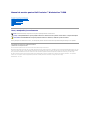 1
1
-
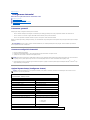 2
2
-
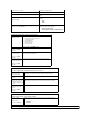 3
3
-
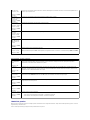 4
4
-
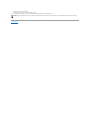 5
5
-
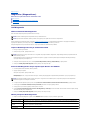 6
6
-
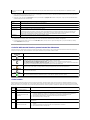 7
7
-
 8
8
-
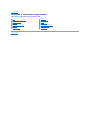 9
9
-
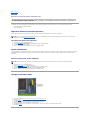 10
10
-
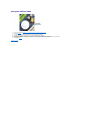 11
11
-
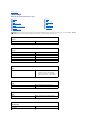 12
12
-
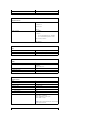 13
13
-
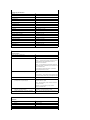 14
14
-
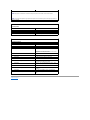 15
15
-
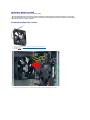 16
16
-
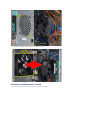 17
17
-
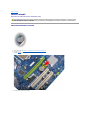 18
18
-
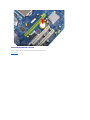 19
19
-
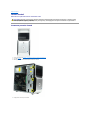 20
20
-
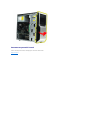 21
21
-
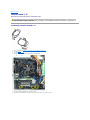 22
22
-
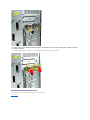 23
23
-
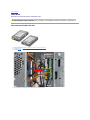 24
24
-
 25
25
-
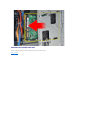 26
26
-
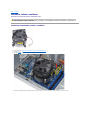 27
27
-
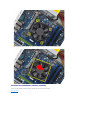 28
28
-
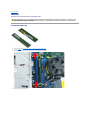 29
29
-
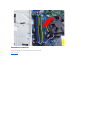 30
30
-
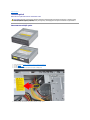 31
31
-
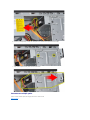 32
32
-
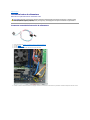 33
33
-
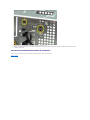 34
34
-
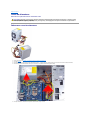 35
35
-
 36
36
-
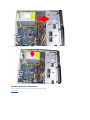 37
37
-
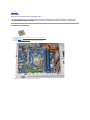 38
38
-
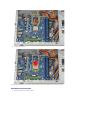 39
39
-
 40
40
-
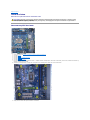 41
41
-
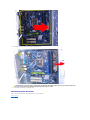 42
42
-
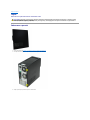 43
43
-
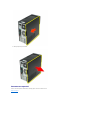 44
44
-
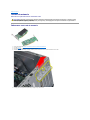 45
45
-
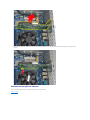 46
46
-
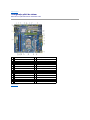 47
47
-
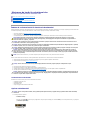 48
48
-
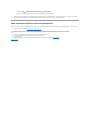 49
49
Lucrări înrudite
-
Dell Vostro 430 Manual de utilizare
-
Dell Vostro 320 Manual de utilizare
-
Dell Studio XPS 435T / 9000 Manual de utilizare
-
Dell Studio XPS 435 MT Manual de utilizare
-
Dell Inspiron 580 Manual de utilizare
-
Dell Inspiron 580S Manual de utilizare
-
Dell Vostro 410 Manual de utilizare
-
Dell OptiPlex 760 Manual de utilizare
-
Dell OptiPlex 160 Ghid de inițiere rapidă
-
Dell Inspiron 620 Manual de utilizare